آیا تا به حال به این فکر کرده اید که برای استفاده از کنسول بازی به خصوص کنسول بازی سونی پلی استیشن 5 (PS5) باید اکانت PSN بسازید؟ ساخت اکانت PSN یا همان حساب کاربری پی اس ان یکی از مهمترین نیازهای یک گیمر محسوب میشود. توجه داشته باشید که شما با وارد شدن به بخش Playstation Network میتوانید به سادگی برای ساخت اکانت psn اقدام نمایید. ساخت حساب کاربری psn یکی از راحتترین کارهایی است که یک گیمر میتواند آن را انجام دهد اما به دلایل مختلف این مسیر برای کاربران ایرانی سخت شده است، به همین منظور ما در این محتوا تصمیم گرفتهایم تا آموزش ساخت اکانت psn را به صورت کامل در اختیار شما قرار دهیم.
شاید برای شما سوال پیش بیاید که اگر این کار ساده است چرا برای کاربران ایرانی دشوار شده است؟ در پاسخ به این سوال بهتر است بدانید که شرکت سونی محصولات خود را به صورت مستقیم به ایران ارسال نمیکند در نتیجه شما باید هنگام ثبت نام مشخصات کشور دیگری را وارد نمایید و این مسئله احتمال دارد شما را به چالش بکشد. اما نگران نباشید و تا انتهای محتوا با مجله برقچی همراه باشید، چون قصد داریم از صفر تا صد به صورت کامل ساخت اکانت psn را به شما آموزش دهیم.
البته به این نکته هم توجه داشته باشید که شرکت سونی قابلیتهای زیادی را در کنسولهای بازی قرار داده است که شما میتوانید از این قابلیتها لذت ببرید، برای مثال میتوانید در حین بازی، موزیک گوش گنید که برای استفاده از این قابلیت فقط کافی است بر روی لینک آموزش ساخت اکانت اسپاتیفای برای PS5 و ps4 کلیک کنید تا بتوانید از این ویژگی هم استفاده کنید.
PSN مخفف چیست و چه کاربردی دارد؟
شبکه پلی استیشن یا PlayStation Network که مخفف آن PSN است، یک سرویس توزیع محتوا در بستر شبکه است تا بازیکنان اسکرین شاتهای بازی و مطالب و ترفندهای بازیهای خود را با دیگر بازیکنان به اشتراک بگذارند; در واقع PSN به اینستاگرام سونی معروف است که توسط خود کمپانی سونی ارائه شده است.
PSN از کدام کنسولهای بازی سونی پشتیبانی میکند.
این سرویس در ابتدا با هدف پشتیبانی از PS3 توسط سونی توسعه داده شد. با این حال با گذر زمان و عرضه کنسولها، محصولات و سرویسهای جدید، سرویس PlayStation Network از پلی استیشن ۴، پلی استیشن ویتا و سایر محصولات سخت افزاری مربوط سونی نیز پشتیبانی نمود. علاوه بر این، سرویس PSN اکنون به عنوان بستری برای استریم محتوای صوتی و ویدیویی نیز به کار می رود. سرویس پلی استیشن نتورک توسط بخش جهانی سرگرمی های سونی (SNEI) ساخته شده و اداره می شود و در رقابت مستقیم با ایکس باکس لایو مایکروسافت می باشد.
آموزش ساخت اکانت psn به صورت کامل
در این بخش از محتوا قصد داریم ساخت اکانت psn را به صورت کامل در بخشهای مختلف به شما آموزش دهیم. توجه داشته باشید که آموزش به صورت بخش بندی انجام خواهد شد در نتیجه ما تمام تلاش خود را کردهایم تا بتوانیم به سادهترین روش این آموزش را برای شما تهیه کنیم تا شما هنگام ساخت اکانت با هیچ مشکلی مواجه نشوید.
روی گزینه new user کلیک کنید
همانطور که در تصویر زیر مشاهده می کنید در ابتدای کار باید بر روی گزینه new user کلیک کنید صفحه جدیدی برای شما باز شود.
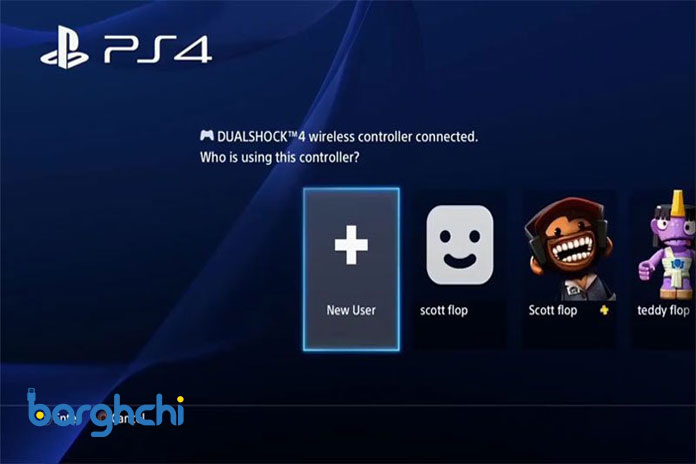
new user
حتما بخوانید: کنسول بازی سونی پلی استیشن ۵ (PS5) نسخه استاندارد یا دیجیتال؟
روی گزینه create a user کلیک کنبد
در بخش دوم شما دو گزینه را به نام های create a user و play as a guest مشاهده خواهید کرد. که باید در این قسمت بر روی گزینه create a user که در تصویر زیر با یک کادر آبی رنگ مشخص شده است کلیک کنید تا وارد مرحله بعدی شوید.
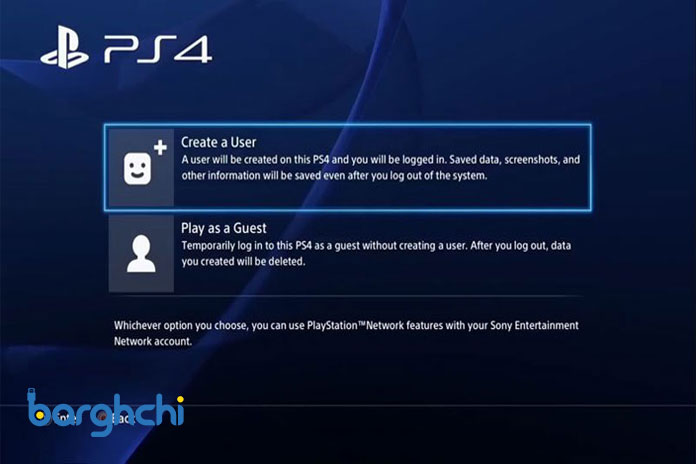
create a user
صفحه Sign in to Playstation Network
در این قسمت از کار وارد صفحه Sign in to Playstation Network شده اید. توجه داشته باشید که اگر از قبل اکانت ساختهاید میتوانید با استفاده از ایمیل و پسورد خود وارد اکانت شوید، اما اگر قصد ساخت اکانت را دارید باید بر روی گزینه New to Playstation Network? Create an Account که در تصویر زیر مشخص شده است کلیک کنید.
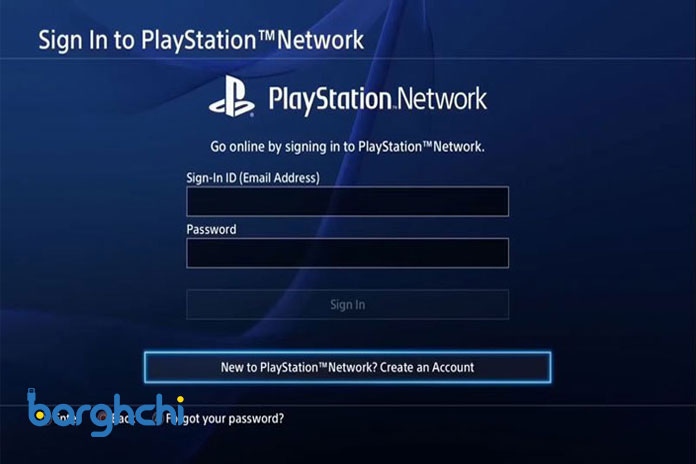
Sign in to Playstation Network
حتما بخوانید: کدام کنسول بازی پلی استیشن ۴ (PS4) ؟
احراز هویت
در این قسمت از آموزش ساخت اکانت psn شما سه باکس را در تصویر زیر مشاهده می کنید که باید آن باکس ها را پر کنید. توجه داشته باشید که در باکس اول باید نام کشور را وارد کنید که ما نام کشور آمریکا را وارد کرده ایم، در باکس دوم باید زبان را مشخص کنید که پیشنهاد می شود زبان انگلیسی در این کادر قرار داده شود. اما در قسمت سوم باید تاریخ تولد خود را وارد کنید لازم به ذکر است بدانید که اگر سن شما کمتر از ۱۸ سال است باید این تاریخ را بالای ۱۸ سال وارد کنید. چون برای ساخت اکانت psn باید به سن قانونی رسیده باشید.
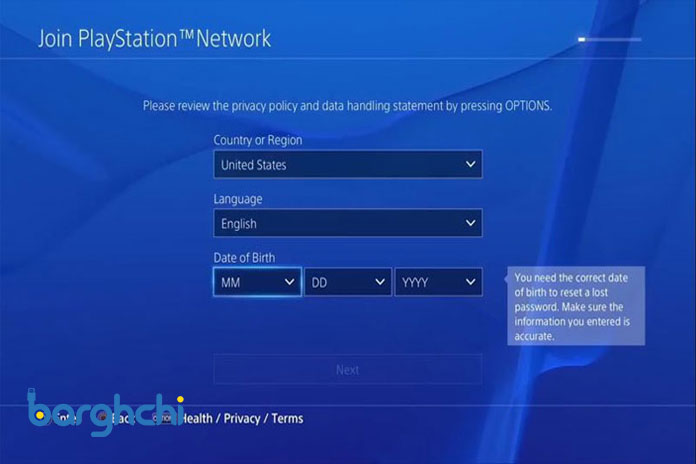
احراز هویت
اطلاعات محل سکونت
در این قسمت از ساخت اکانت psn در تصویر زیر سه فیلد جدید را مشاهده می کنید که بخش اول مخصوص شهر می باشد که ما شهر لس آنجلس را در فیلد اول قرار داده ایم، فیلد دوم مربوط به ایالات می باشد که ما کالیفرنیا را در فیلد دوم قرار داده ایم. اما در فیلد انتهایی باید کد پستی محل سکونت خود را وارد کنید که ما کد 90210 را وارد کرده ایم و شما هم می توانید از همین کد پستی استفاده کنید. بعد از پرکردن بخش های مربوط باید بر روی گزینه next که در انتهای تصویر نشان داده شده است کلیک کنید تا بتوانید وارد مرحله بعد شوید.
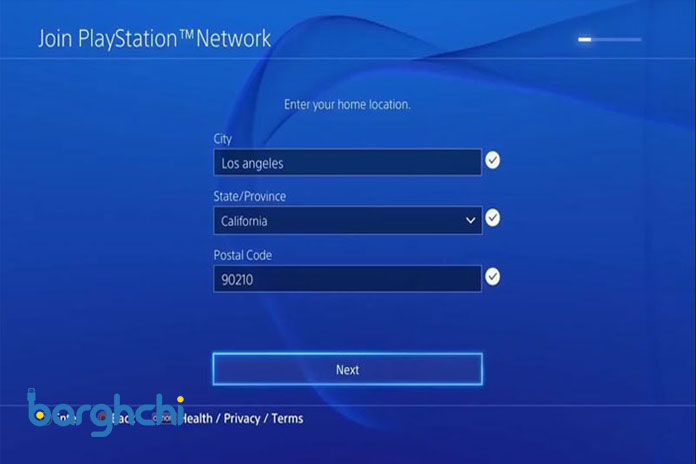
اطلاعات محل سکونت
وارد کردن ایمیل و پسورد دلخواه
در این بخش از محتوا شما باید با وارد کردن ایمیل و انتخاب یک پسورد خوب و مناسب اکانت خود را بسازید. توجه داشته باشید که ایمیل را در بخش اول وارد کنید و در بخش دوم باید پسورد را وارد نمایید. لازم به ذکر است بدانید برای وارد کردن پسورد نباید سه حرف یا سه عدد پشت سر هم تکرار شود. قابل توجه تمامی کاربران وب سایت برقچی، بهتر است بدانید که باید از تمام علائم نگارشی، اعداد و حروف در ساخت اکانت psn استفاده کنید. نکته بسیار مهم در مورد فیلد سوم این است که شما باید دقیقا پسوردی که در فیلد دوم وارد کرده اید را مجددا در فیلد سوم وارد کنید. در واقع شما با این کار پسورد اول خود را تایید می کنید. بهتر است بدانید که در در قسمت آخر باید قوانین شرکت سونی را قبول کرده و بر روی گزینه next کلیک کنید تا وارد مرحله بعد بشوید.
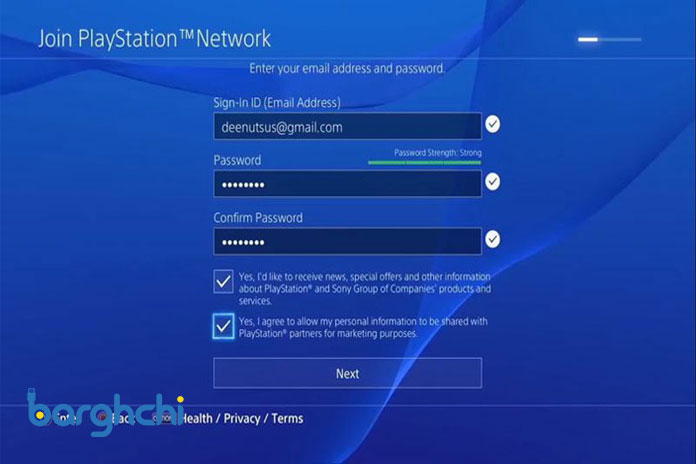
وارد کردن ایمیل و پسورد دلخواه
ویرایش پروفایل
همانطور که در تصویر زیر مشاهده می کنید در این بخش از آموزش ساخت اکانت psn باید پروفایل خود را ادیت کنید. لازم به ذکر است بدانید که قسمت اول مربوط به ID شما می باشد و کاربران دیگر می توانند با سرچ کردن این نام به راحتی شما را پیدا کنند. توجه داشته باشید که فیلد دوم و سوم مربوط به نام کوچک و نام خانوادگی شما است که وارد کردن این دو الزامی می باشد، در نهایت شما میتوانید با کلیک بر روی گزینه ی next به مرحله بعد برای ساخت اکانت بروید.
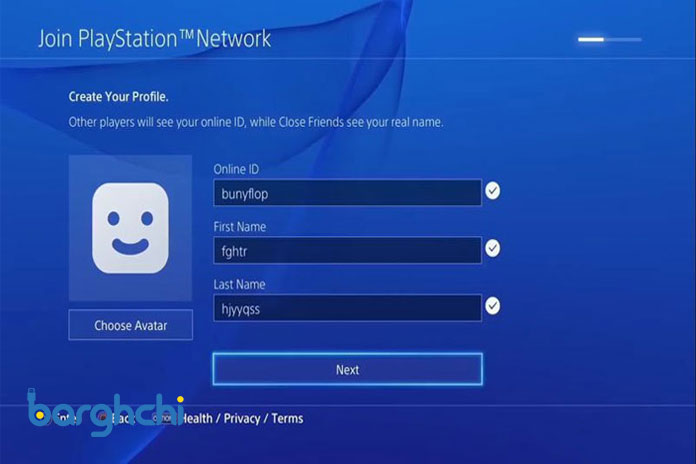
ویرایش پروفایل
اکتیو کردن ایمیل
در این بخش از آموزش ساخت اکانت psn باید ایمیل ارسال شده توسط شرکت سونی را اکتیو کنید تا شرکت سونی اجازه فعال شدن اکانت را صادر کند. نحوه اکتیو شدن ایمیل در تصویر زیر کاملا مشخص باشد و شما می توانید مطابق تصویر زیر ایمیل ارسال شده توسط شرکت سونی را به راحتی اکتیو نمایید.
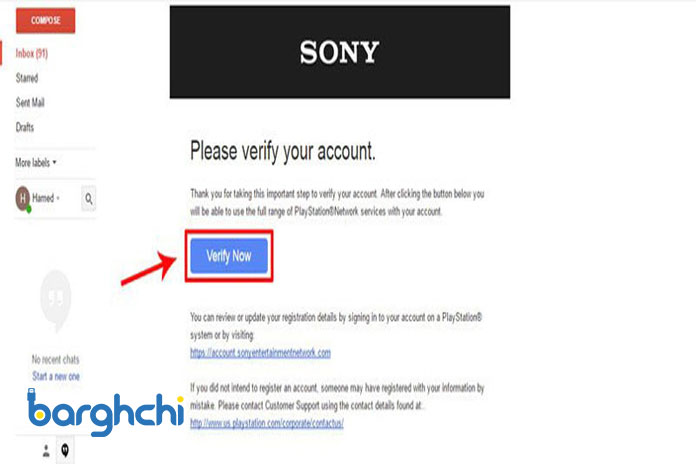
اکتیو کردن ایمیل
نقطه انتهایی ساخت اکانت psn
در بخش آخر باید بر روی گزینه Already Verified کلیک کنید لازم به ذکر است که در تصویر زیر این گزینه در سمت راست نمایش داده شده است.
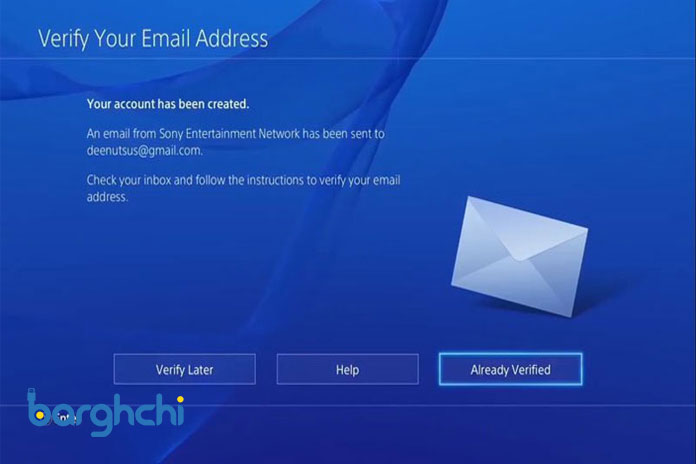
نقطه انتهایی ساخت اکانت psn
با کلیک بر روی گزینه ی Already Verified ، اکانت خود را به طور کامل ساخته و در حال حاضر می توانید به راحتی از آن استفاده کنید امیدواریم که این محتوا برای شما کاربران عزیز مفید واقع شده باشد.
نتیجه گیری
بسیاری از علاقه مندان به بازی های رایانه ای بر این باور هستند که ساخت اکانت برای psn کار بسیار سختی است اما با استفاده از محتوا آموزش ساخت اکانت psn می توانید به راحتی این کار را انجام دهید چون تمام مراحل ساخت اکانت به صورت گام به گام انجام شده و هیچ مرحله ای نیست که در این محتوا قرار داده نشده باشد.
در کل عدم امکان متصل شدن به شبکه، مشکل در یافتن بازی ها و وجود لگ در شبکه به هنگام انجام بازی از دیگر مواردی است که به مانند سایر شبکه های متصل به اینترنت در PSN نیز وجود دارد. همچنین لازم به ذکر است که سرویس PlayStation Network برای کاربران ساکن در برخی نقاط دنیا در دسترس نیست. در پایان از همراهی شما عزیزن با مجله برقچی کمال تشکر را داریم.








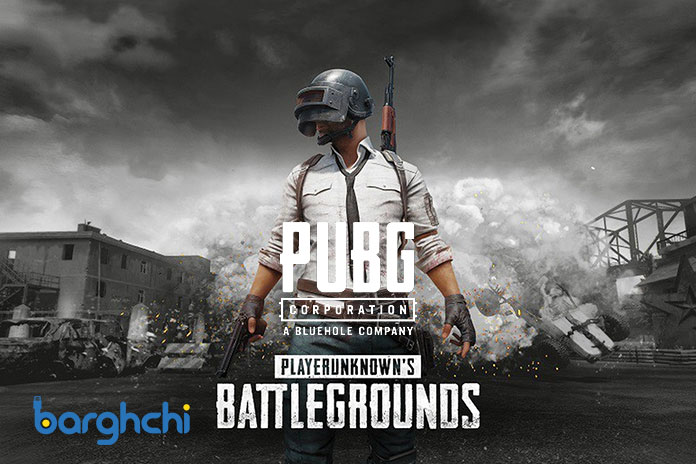

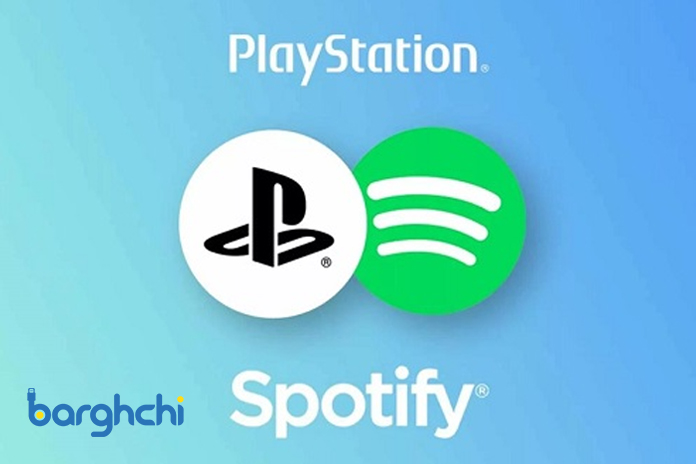

دیدگاه شما
تایم اوت میخوره
ببخشید میشه با اکانت psnبازی های رایگان رو دانلود و بازی کرد؟
سلام میشهps به اینترنت وصل نباشه
چرا پس به نت وصل نمیشه
عالیییییی